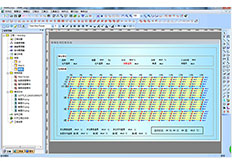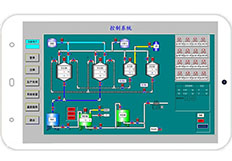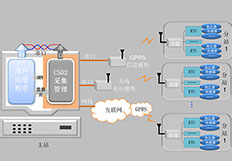实时趋势曲线的设计
实时趋势曲线的使用过程分为3部分:建立控件、选择变量、曲线参数设置。可参考使用帮助中的实时曲线说明。
建立实时趋势曲线
实时趋势曲线是通过工具盒拖拽的方式创建的,选中“工程管理器”的“工具盒”属性页,选中“捷麦定制控件”工具盒页面(如果该工具盒页面不存在,需要打开此工具盒页面,打开方式参考第十一章 图形工具盒),找到“实时趋势曲线”控件拖拽到画面中创建该控件,如下图。
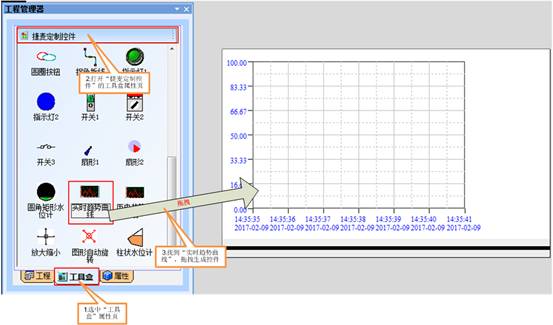
如上图所示,该控件中间网格区域为绘图区域,表示曲线将在这个区域绘出;非网格区域为背景区域,用于显示一些辅助信息(X、Y轴的标定信息)。
选择变量
选中“实时趋势曲线”控件,点击“状态构建器”按钮或双击,弹出属性设置对话框,如下图所示。
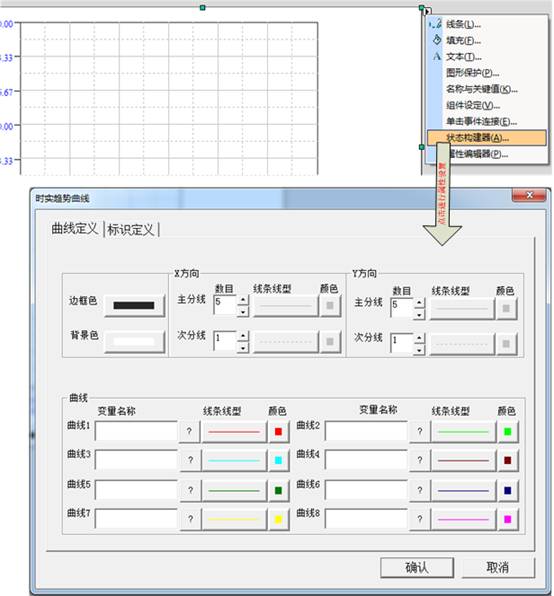
下面的曲线部分,就是为这个实时趋势曲线选择变量。
一个实时趋势曲线控件,最多可以定义8条曲线,在编辑框中填入变量的名称,实时趋势曲线会自动获得该变量的值在Y坐标进行值显示,右边的“?”按钮可列出变量表中已定义的变量供选择。每条曲线可通过右边的线型和颜色按钮来改变线型和颜色。在定义曲线属性时,至少应定义一条曲线变量。
曲线参数设置(可使用默认值)
实时曲线的属性设置对话框有两个页面:曲线定义和标识定义。
曲线定义的上半部分设置曲线的网格密度和颜色,标识定义设置曲线的各标识密度和单位。
边框色、背景色:分别规定绘图区域的边框和背景(底色)的颜色。
X方向、Y方向:X方向和Y方向的主分割线将绘图区划分成矩形网格,次分割线将再次划分主分割线划分出来的小矩形。这两种线都可改变线型和颜色。分割线的数目可以通过小方框右边“加减”按钮增加或减小,也可通过编辑区直接输入。工程人员可以根据实时趋势曲线的大小决定分割线的数目,分割线最好与标识定义(标注)相对应。
数值轴:对数值轴(Y轴)进行定义,包括标识数目、起始值、最大值。
标识数目:数值轴标识的数目,这些标识在数值轴上等间隔分布。
起始值:曲线图表上纵轴显示的最小值。
最大值:曲线图表上纵轴显示的最大值。
时间轴:对时间轴(X轴)进行定义,包括标识数目、格式、时间长度、刷新频率。
标识数目:时间轴标识的数目,这些标识在时间轴上等间隔分布。
格式:时间轴标识的格式,选择显示哪些时间量。
时间长度:时间轴所表示的时间跨度,即两个主分线之间的像素距离代表的时间长短。可以根据需要选择时间单位——秒、分、时,最小跨度为1秒。
刷新频率:图表采样和绘制曲线的频率,最小1秒。
实时趋势曲线的运行
更改属性:在组态工程运行时,仍然可以对实时趋势曲线控件进行设置,双击实时趋势曲线控件,弹出设置对话框。可设置的内容与设计时完全相同。
查看临时历史值:实时趋势曲线控件支持变量实时值临时存储的功能(默认保存3000个有效数据),工程人员通过拖动控件下面的“滑动块”查看变量某一刻的临时历史值。
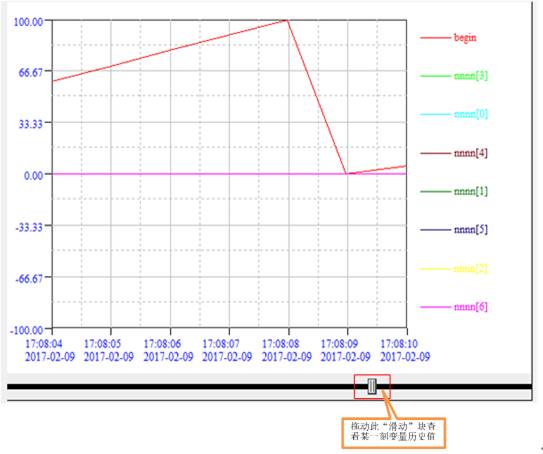
当“滑动块”滑动到最右端时,实时趋势曲线控件按照刷新频率自动获得变量最新值,刷新控件从而实现实时显示变量值得功能。当“滑动块”不在最右端时,此时系统认定工程人员在查看变量某一刻的历史值,不自动刷新控件,但是仍然获得变量最新值。
当变量的实时历史值过多时,通过“滑动块”查看历史值可能无法精确定位到某一个时刻,工程人员可以通过鼠标焦点放在控件的绘图区域,鼠标左键按下(注意不要抬起),左右移动鼠标实现“滑动块”微调,从而能够精确的定位到控件的某一时刻查看变量的实时历史值。
附件: